Trimiterea imaginilor prin e-mail
În cazul în care computerul este instalat și configurat programul de e-mail, desenul poate fi încorporat într-un mesaj e-mail și trimite altor utilizatori prin e-mail. Pentru a trimite o imagine prin e-mail, efectuați următorii pași:
Salvare imagine ca este descris mai sus.
Faceți clic pe butonul Paint și selectați „E-mail“.
Folosind modelul ca fundal pentru desktop
Salvați imaginea așa cum este descris mai sus.
Faceți clic pe butonul Paint, apoi faceți clic pe „Setați ca fundal de desktop“ și selectați unul din fundal pentru desktop.
Pe Fig.52 puteți vedea meniul care se deschide când faceți clic pe butonul Paint.
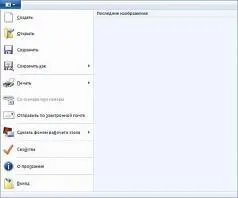
Figura 21. Butonul Meniu Paint
Elementele folosite pentru a crea desene
Instrumentul „creion“ a rămas neschimbată. El permite linii subțiri arbitrare sau curbe. Pentru a utiliza acest instrument, urmați acești pași:
În fila „Acasă“, sub „Tools“, faceți clic pe butonul din stânga al mouse-ului pe instrumentul „Creion“;
În grupul „Culori“, selectați „Color 1“. și apoi selectați culoarea care este necesar pentru desenarea liniilor și folosind mouse-ul, trage o linie în zona de desenare.
Pentru a picta culoare 2 (culoare de fundal), faceți clic pe butonul din dreapta al mouse-ului și țineți-l în jos în timp ce se deplasează indicatorul.
Perie convențională. care a făcut mai lin;
perie caligrafic 1. Caracteristica acestei perii este că, prin utilizarea acestuia este posibil să se picteze cu o pantă de 45 de grade spre stânga;
K
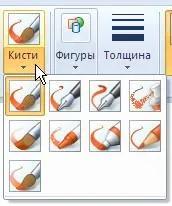
Perie de ulei. prin intermediul cărora este posibil să se tragă tușele groase;
Figura 22. Tipuri de perii
perie astelnaya atunci când se utilizează desenul este foarte similar cu creta obișnuită sau pastel;
Markerul este folosit pentru a fi capabil să picteze obiectele în jumătate, și anume Se poate observa elementele care sunt aranjate sub stratul de marcare;
Media Pastel creion simulează operarea cu mediu de desen greu linii fine
Acuarelă. translucid nou neted, perie dispar treptat.
Pentru a utiliza instrumentul „Brush“. procedați în felul următor:
În fila „Acasă“, faceți clic pe săgeata de lângă instrumentul „Brush“;
Selectați peria artistică, care este necesară pentru elaborarea unor fragmente;
Dați clic pe „Grosime“ și selectați dimensiunea care va determina grosimea pensulei;
În grupul „Culori“, selectați „Color 1“. și apoi selectați culoarea care este necesar pentru desenarea liniilor și folosind mouse-ul, trage o linie în zona de desenare.
Pentru a picta culoare 2 (culoare de fundal), faceți clic pe butonul din dreapta al mouse-ului și țineți-l în jos în timp ce se deplasează indicatorul
Figura 23. Instrumentul „Linia“
Instrumentul „Linia“ este folosit pentru construirea de linii directe. După activare, instrumentul poate selecta grosimea liniei și forma pentru utilizarea acestui instrument face următoarele:
Pe „acasă“, indicați spre „figuri“ și cifrele din bibliotecă, selectați instrumentul „Linie“.
Dați clic pe „Grosime“ și selectați dimensiunea care definește grosimea ei.
În grupul „Culori“, selectați „Color 1“. și apoi selectați culoarea care este necesar pentru desenarea liniilor și folosind mouse-ul, trage o linie în zona de desenare.
Pentru a picta culoare 2 (culoare de fundal), faceți clic pe butonul din dreapta al mouse-ului și țineți-l în jos în timp ce se deplasează indicatorul
Pentru a schimba stilul liniei, în grupul „Figuri“, faceți clic pe „Schiță“. și apoi selectați un stil de linie.
Pentru a desena o linie orizontală sau verticală, țineți apăsată tasta SHIFT și trage o linie de la punctul de început până la punctul final.
Următoarele stiluri de linie: